
I en moderne datamaskin må et høy ytelse, effektivt og pålitelig skjermkort stå. Imidlertid vil ingen reklameløfter av produsenten ikke være virkelighet uten tilgjengeligheten av en nåværende sjåfør. Derfor må du vite hvordan du installerer programvare for NVIDIA GeForce GTX 660-videoadapteren.
Driver Installasjonsmetoder for NVIDIA GeForce GTX 660
Det finnes flere alternativer for installasjon av programvare for NVIDIA GeForce GTX 660-skjermkortet. Det er verdt å handle med hver av dem, fordi noen metoder kan testes.Metode 1: Offisiell side NVIDIA
Det er verdt å huske at hvis sjåføren for NVIDIA-skjermkortet er nødvendig, så i begynnelsen er de verdt å søke på selskapets offisielle nettside.
- Gå til Nvidia Internet Resource.
- I overskriften på nettstedet finner vi delen "Drivers". Vi lager et enkelt klikk på det.
- Deretter vises en spesiell side foran oss hvor du må fylle ut alle nødvendige data om skjermkortet. Slike opplysninger kan bli funnet i skjermbildet nedenfor. Det eneste som kan variere her, er versjonen av operativsystemet. Når valget er gjort, klikk på "Søk".
- Deretter tilbys vi å lese "lisensavtalen". Du kan hoppe over dette trinnet ved å klikke på "Godta og laste ned".
- Etter handlinger vil installatøren begynne å laste exe-utvidelsen.
- Kjør programmet og angir umiddelbart banen for å pakke ut driverfilene.
- Umiddelbart etter dette begynner installasjonsprosessen selv. Vi kan bare vente.
- Når alle filene er pakket ut, starter verktøyet driften. Igjen er det foreslått å lese "lisensavtalen". Vi hopper igjen ved å klikke på "Jeg aksepterer. Fortsette".
- Før du starter installasjonsprosessen, må du velge dens metode. Det er best å bruke Express-metoden. Det er enkelt som mulig, og ingen filer vil bli savnet. Derfor velger jeg Express og klikker "Neste".
- Og bare på dette stadiet begynner driverinstallasjonen. Prosessen er ikke rask, forårsaker noen ganger skjermskjoldet. Det er verdt å bare vente på ferdigstillelsen av verktøyet.
- På slutten blir vi varslet om den vellykkede slutten av installasjonen. Klikk på "Lukk" -knappen.

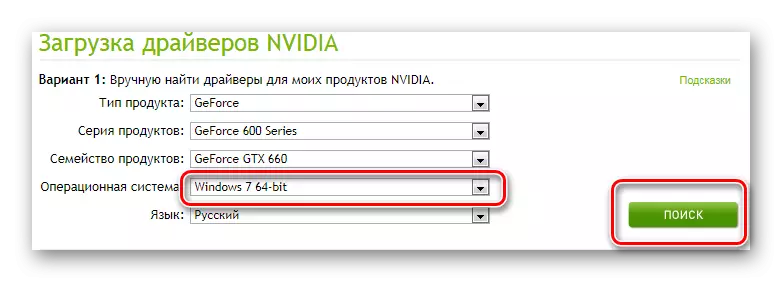

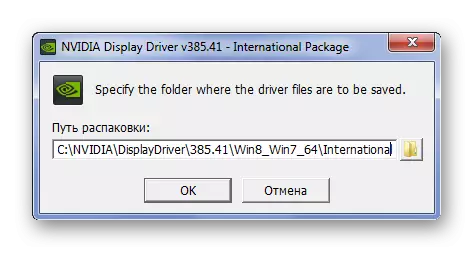
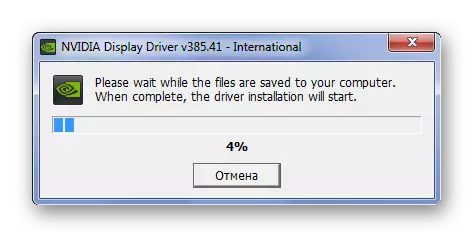
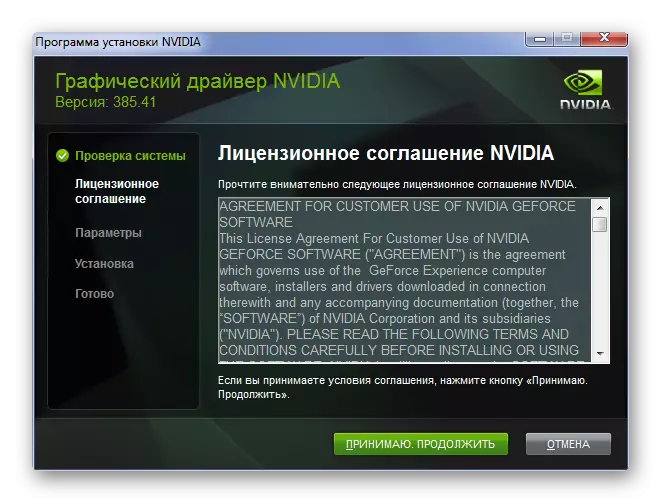
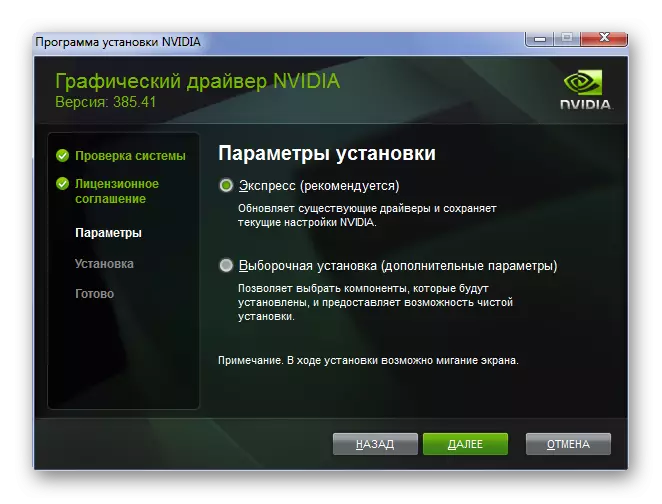
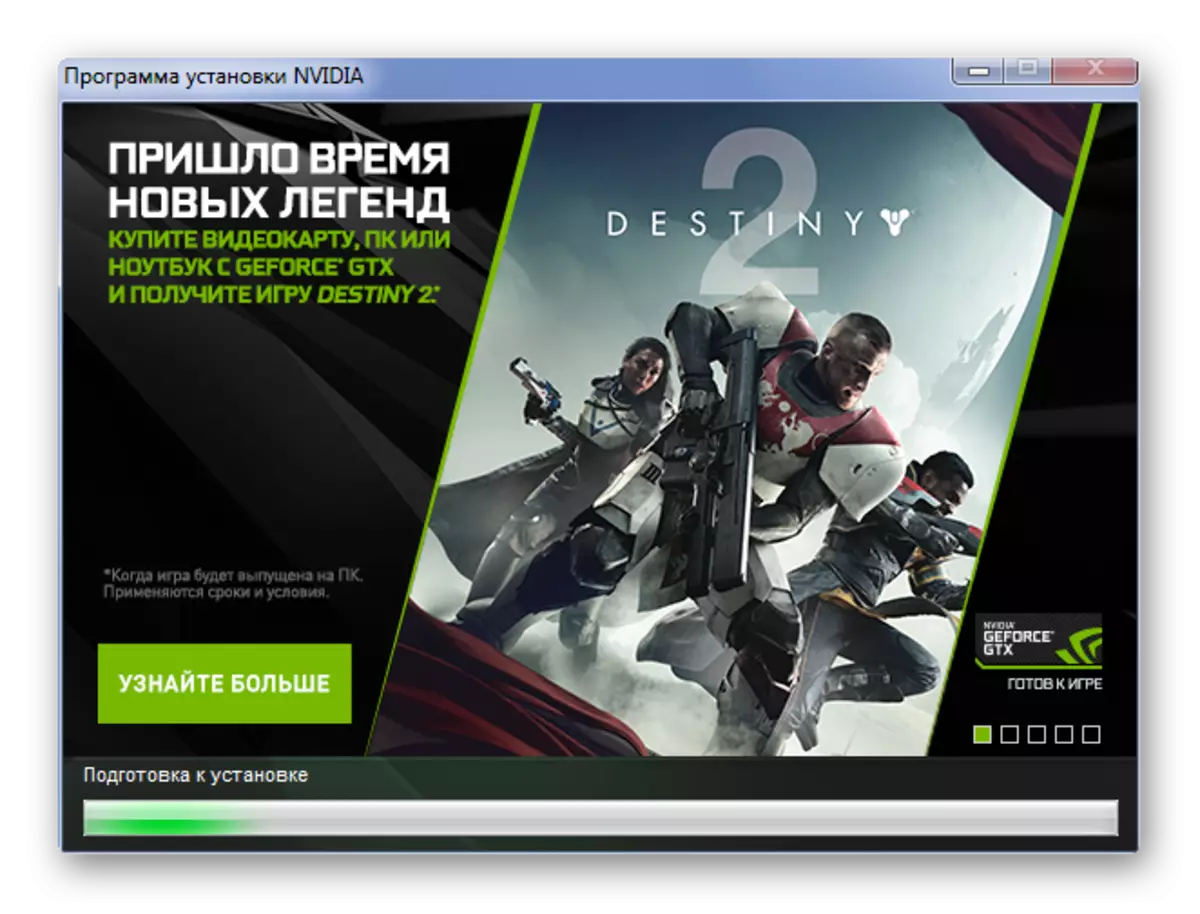
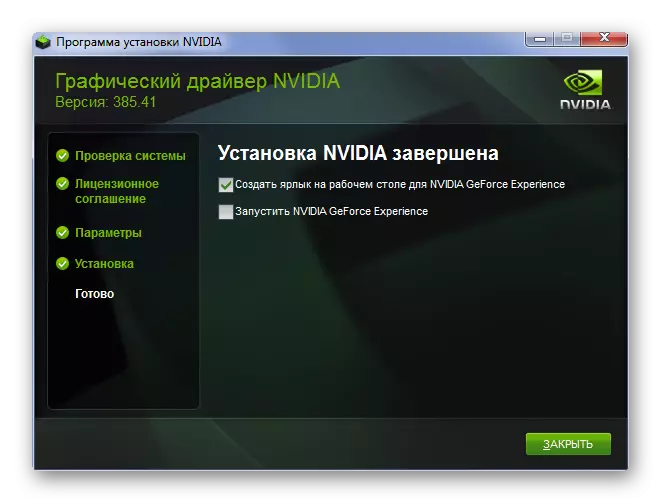
Det forblir bare for å starte datamaskinen på nytt og nyte den fulle ytelsen til skjermkortet.
Metode 2: Nvidia Online Service
Få mennesker vet, men selskapet under vurdering har sin egen online-tjeneste som definerer skjermkortet og laster ned drivere for den. Faktisk erstatter hans arbeid verktøyet.
- Til å begynne med, gå til NVIDIA nettside siden.
- Etter det begynner skanningen. Det kan oppstå en feil som vil kreve Java-installasjonen. Du kan gjøre dette ved å klikke på hyperkoblingen, som er i oransje logoen.
- Deretter kan vi begynne å laste. Det er bare mulig å klikke på "Last ned Java gratis."
- Deretter gjenstår det å laste ned installasjonsfilen. Nettstedet tilbyr oss flere alternativer som avhenger av utslipp av operativsystemet og installasjonsmetoden.
- Så snart installasjonsfilen er lastet, kjør den. Etter at prosessen er fullført, vil datamaskinen være klar for re-scanning.
- Hvis denne gangen gikk bra, så klikker du på "Last ned". Deretter vil alt skje som beskrevet i den første metoden, fra punkt 4.
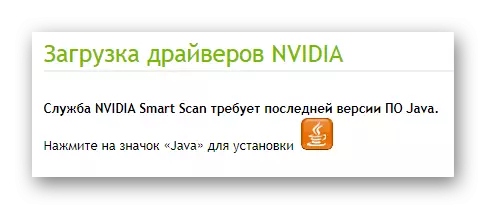
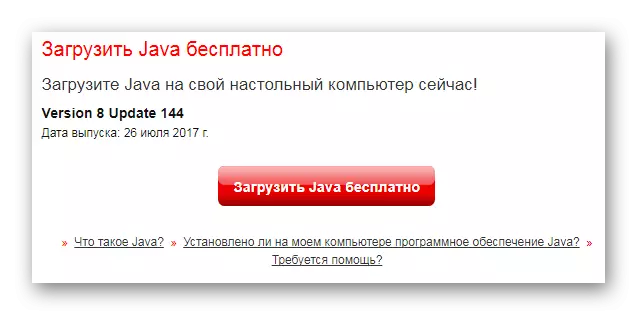
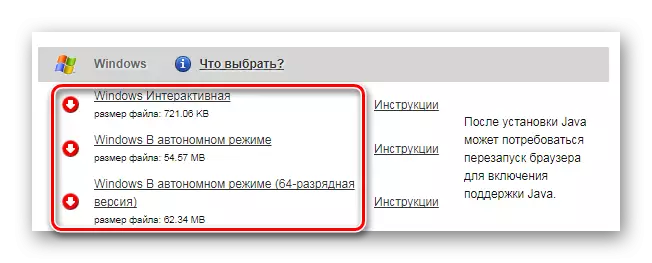
Dette alternativet kan være ubeleilig, men alltid vil hjelpe, hvis det er vanskelig å nøyaktig bestemme videokortmodellen.
Metode 3: GeForce Experience
De tilgjengelige installasjonsfunksjonene i NVIDIA-driveren har ikke vært begrenset. Brukeren står til rådighet for et slikt program som GeForce-opplevelse. Med det kan du enkelt og raskt installere noen driver for skjermkortet. Du kan finne en egen artikkel der alle nyanser av en slik installasjon er beskrevet.

Les mer: Installere drivere med NVIDIA GeForce Experience
Metode 4: Tredjepartsprogrammer
Ikke bare den offisielle nettsiden kan tilfredsstille drivere for en bestemt enhet. På Internett er det programmer som selvstendig skanner systemet, hvoretter du laster ned den nødvendige programvaren og installerer den. Deltakelsen av en person i denne prosessen er praktisk talt ikke nødvendig. På nettstedet vårt finner du de beste representantene til et slikt programsegment.
Les mer: De beste programmene for å installere drivere

Selv blant de beste er det alltid ledere. Derfor, la oss finne ut hvordan du installerer drivere ved hjelp av Driver Booster. Dette programmet har en gratis versjon og en stor online database.
- Last ned og kjør programmet. Etter disse handlingene ser vi et vindu med en lisensavtale. Du kan hoppe over dette øyeblikket ved å klikke på "Ta og installere".
- Så snart installasjonen er tom, begynner systemskanningen. Prosessen er obligatorisk, det er nødvendig å vente litt.
- Skannesultater vil vise deg det samme bildet av posisjonen til alle drivere på datamaskinen.
- Siden vi er interessert i en bestemt enhet, er det på tide å bruke søket. For å gjøre dette, i en spesiell linje, som ligger i øvre høyre hjørne, introduserer du "GTX 660".
- Listen bør reduseres til en verdi, ved siden av som vil angi "Installer" -knappen. Vi klikker på det og bekymrer seg for sjåføren det ikke lenger er noen grunn, siden programmet vil utføre resten av resten.
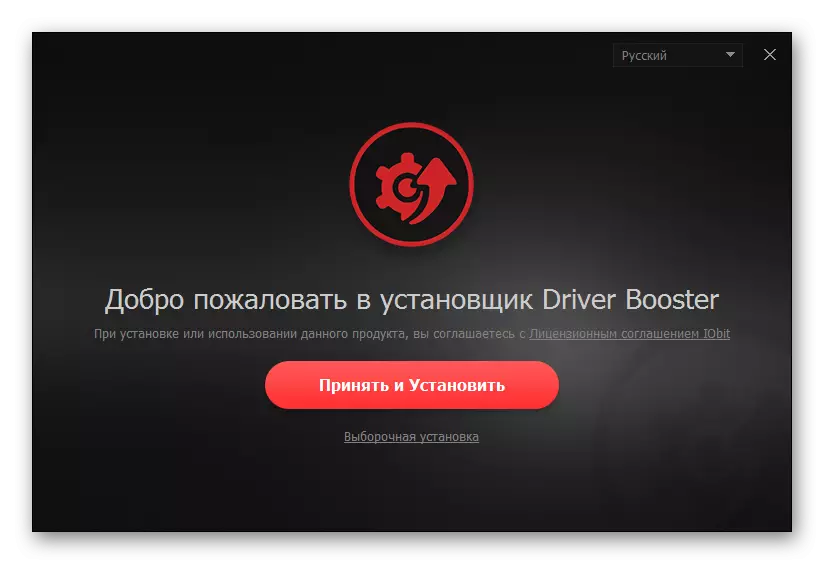
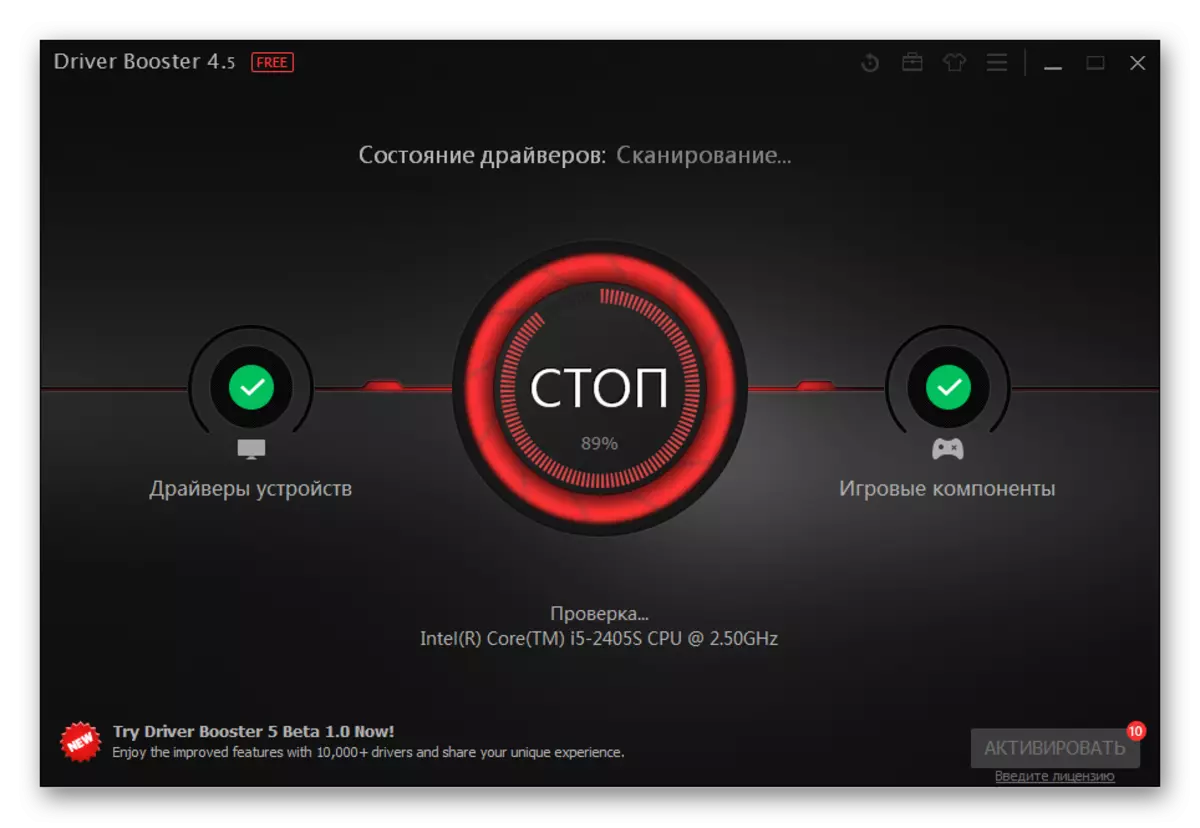

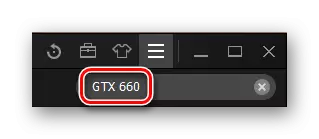
På denne analysen av måten det er over. Etter fullføring, ikke glem å starte datamaskinen på nytt for ikrafttredelsen.
Metode 5: Enhets-ID
Det er en annen veldig populær måte å installere drivere på. For at de skal dra nytte av, trenger du bare å kjenne enhets-IDen. Det unike nummeret lar deg finne i noen minutter uten å laste ned flere programmer eller verktøy. Alt du trenger er en Internett-tilkobling. For videoadapteren er følgende ID-er relevante:
PCI \ Ven_10de & Dev_1195 & Subsys_068b1028
PCI \ Ven_10de & Dev_11C0 & Subsys_068B1028
PCI \ Ven_10de & Dev_1185 & Subsys_07901028
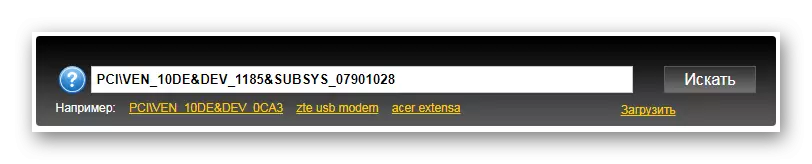
For å lære mer om hvordan du installerer driveren på denne måten, må du lese vår artikkel. I det finner du svar på alle spørsmål som kan oppstå når du bruker enhets-IDen.
Les mer: Søk etter maskinvare drivere
Metode 6: Windows Standard Tools
Hvis du er fra de som ikke liker installasjoner verktøy, programmer og besøk til nettsteder, så vil dette alternativet passe deg bedre enn resten. I det minste kan de prøve å dra nytte av. Standard Windows-verktøy søker etter de nødvendige filene og installerer dem på en datamaskin. Det er ingen mening å fortelle om hele prosessen, fordi av hyperkoblingen nedenfor kan du lese en utmerket artikkel som er fullt dedikert til denne metoden.
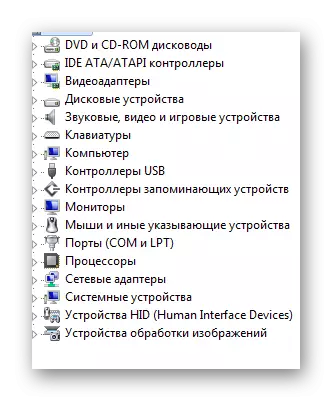
Leksjon: Installere drivere Standardvinduer
Vi demonterer hele 6 måter å installere driveren for NVIDIA GeForce GTX 660-skjermkortet. Hvis du har spørsmål, så spør dem i kommentarene.
